
Denne software reparerer almindelige computerfejl, beskytter dig mod filtab, malware, hardwarefejl og optimerer din pc til maksimal ydelse. Løs pc-problemer og fjern vira nu i 3 nemme trin:
- Download Restoro pc-reparationsværktøj der kommer med patenterede teknologier (patent tilgængelig her).
- Klik på Start scanning for at finde Windows-problemer, der kan forårsage pc-problemer.
- Klik på Reparer alt for at løse problemer, der påvirker din computers sikkerhed og ydeevne
- Restoro er blevet downloadet af 0 læsere denne måned.
Harddiske er modtagelige for lejlighedsvise fejl, hvoraf nogle fører til et totalt harddisknedbrud og efterfølgende dyre datatab. Heldigvis har moderne harddiske indbyggede selvkontrol og intelligente forebyggelsesmekanismer, der udsender advarsler, hver gang de opdager, at dit drev er i fare.
Med hensyn til harddiskproblemer rapporterede mange brugere Windows fandt fejl på dette drev, der skal repareres
advarselsmeddelelse. Og ligesom fatal fejl ekstern harddisk problem, er det vigtigt at handle, før disken lider alvorlig skade, hvilket tvinger dig til at udskifte din harddisk fuldstændigt.Spørgsmålet er: hvilke handlinger skal du tage for at redde dine data og diske, så snart du modtager Windows fandt fejl på dette drev, der skal repareres problemmeddelelse? Nå, det er det, vi diskuterer i resten af artiklen.
Hvordan kan jeg rette Windows-fundne fejl på dette drev, der skal repareres fejl?
- Kontroller disken
- Brug PowerShell
- Sikkerheds- og vedligeholdelseskontrol
- Brug af din installationsdisk
1. Kontroller disken
Chkdsk (Check Disk in full) er et kommandolinjeprogram, der bruges i DOS og Windows-baserede operativsystemer til at inspicere filsystemets metadata og den overordnede status for dit systems harddiske. Den viser og korrigerer automatisk eksisterende diskfejl. Prøv at køre chkdsk-operationen.
- Klik på Start og skriv Kommandoprompt i dit Windows 10-søgefelt.
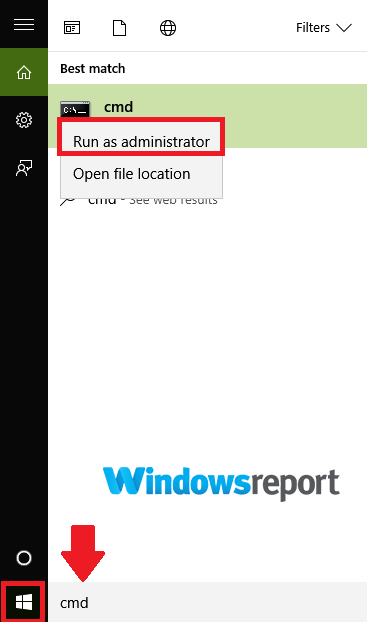
- Find Kommandoprompt (Desktop-app) mulighed fra resultaterne (se ovenfor), og klik på den. Vælg også Ja når UAC beder om det.
- I det næste vindue skal du indtaste chkdsk d: / f / r / x (bemærk mellemrummene) vælg derefter Y for at acceptere proceduren (udskift D med det bogstav, der repræsenterer dit drev).
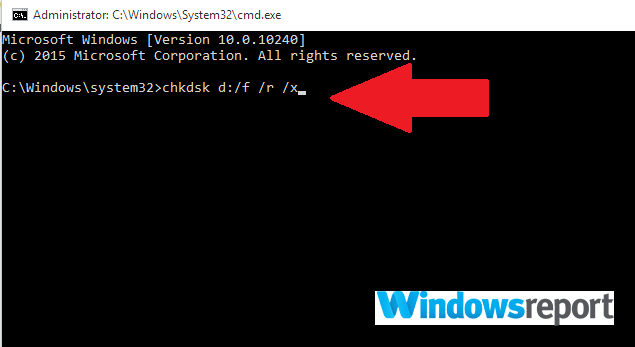
Parameteren f instruerer værktøjet til at rette fundne fejl, mens r råder det til at finde og gendanne alt dårlige sektorer. Endelig fortæller x din harddisk at afmontere, så øvelsen kan starte.
Du kan også starte fejlkontrol fra GUI (grafisk brugergrænseflade) som følger.
- Åben File Explorer (CTRL + E.).
- Klik på denne pc for at udvide det (se skærmbillede nedenfor).
-
Højreklik på målharddisken (C, D osv.).
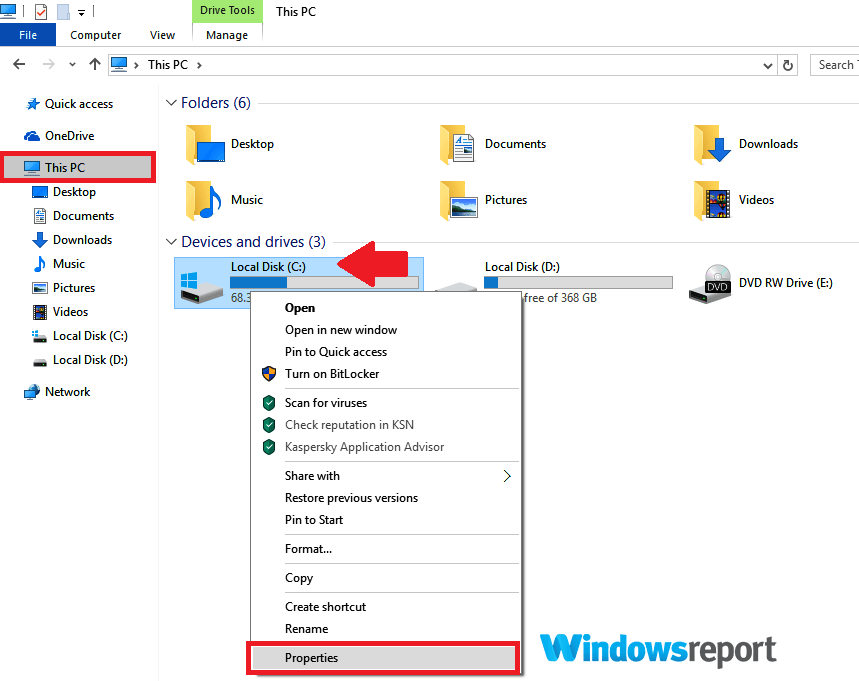
- Vælge Ejendomme vælg derefter Værktøjer
- Klik på Kontrollere.
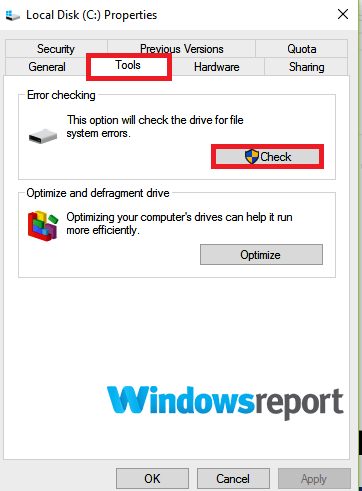
- Tryk nu Scan drev og lad det færdiggøre.
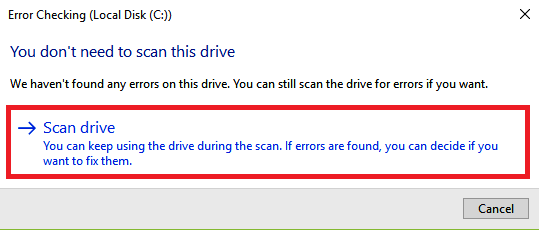
- LÆS OGSÅ: 100% diskbrug i Windows 10: Sådan løses det i 2019
2. Brug PowerShell
Kør en systemscanning for at finde potentielle fejl

Download Restoro
PC-reparationsværktøj

Klik på Start scanning for at finde Windows-problemer.

Klik på Reparer alt til at løse problemer med patenterede teknologier.
Kør en pc-scanning med Restoro reparationsværktøj for at finde fejl, der forårsager sikkerhedsproblemer og afmatning. Når scanningen er afsluttet, erstatter reparationsprocessen beskadigede filer med friske Windows-filer og komponenter.
Windows 10 PowerShell er et andet opgavebaseret kommandolinjeskal / scriptingsprog designet til at hjælpe systemadministrationssager, herunder afladning af harddiskvedligeholdelsesrutiner. Du kan lige så godt bruge det til at undersøge dit drev og reparere sandsynlige fejl.
- Klik på Start-knap, skriv derefter PowerShell.
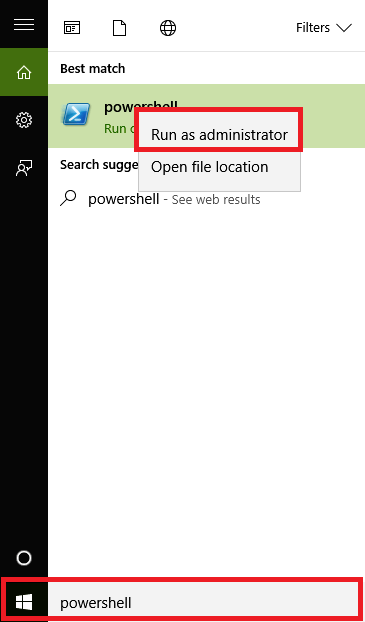
- Højreklik på Windows PowerShell indstilling og klik Kør som administrator. Vælg også ja, når UAC beder om det.
- Når kommandolinjen er indlæst, skal du skrive Reparationsvolumen C –Scan(erstatte C med dit eget drevbogstav) tryk derefter på Gå ind. Du bliver bedt om at køre den næste kommando, hvis der bemærkes fejl.
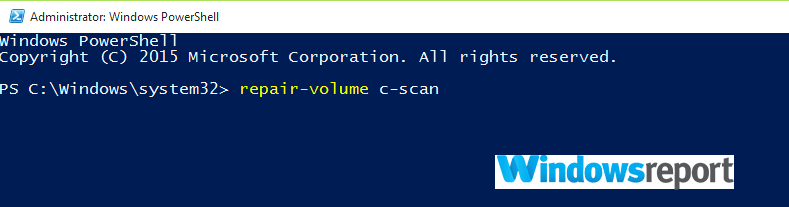
- Skriv nu Reparationsvolumen C –OfflineScanAndFix tryk derefter på Gå ind for at starte en offline scanning og fjerne fejl på drevet.

- Genstart pc'en og kontroller, om problemet er løst.
3. Sikkerheds- og vedligeholdelseskontrol
Windows 10 Sikkerheds- og vedligeholdelsesafsnit holder dig opdateret om problemer, der påvirker din computers generelle helbred. Det kan således hjælpe dig med at identificere problemer med harddiskens hardware og software, så længe din pc starter.
- I søgefeltet i Windows 10 (lige ved siden af Start start-knappen) skriv kontrolpanel.
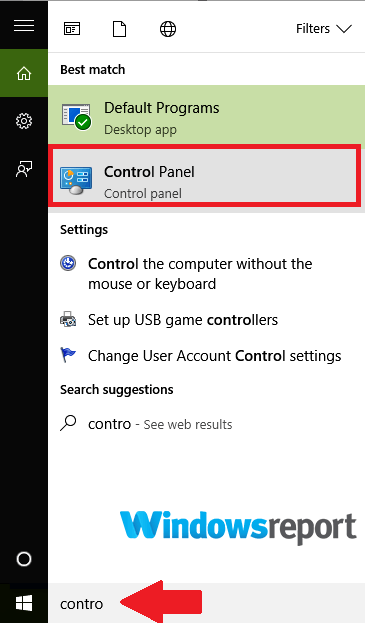
- Klik på Kontrolpanelfra resultaterne.
- Vælge system og sikkerhed.
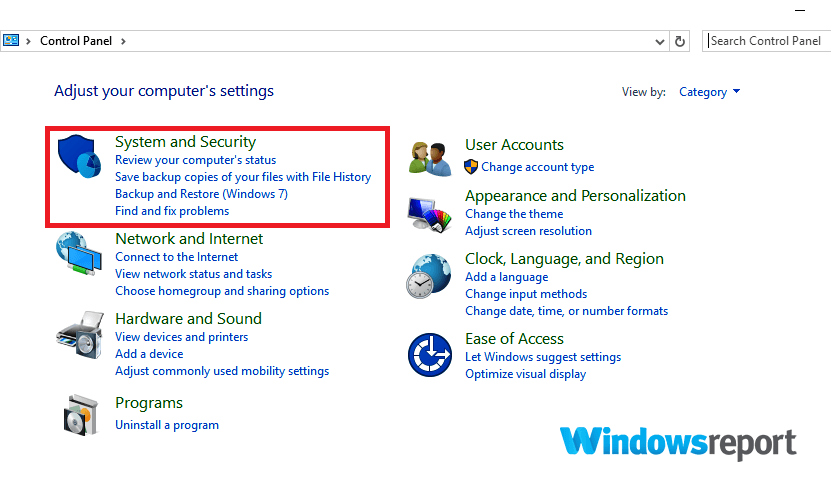
- Gå til Sikkerhed og vedligeholdelse.
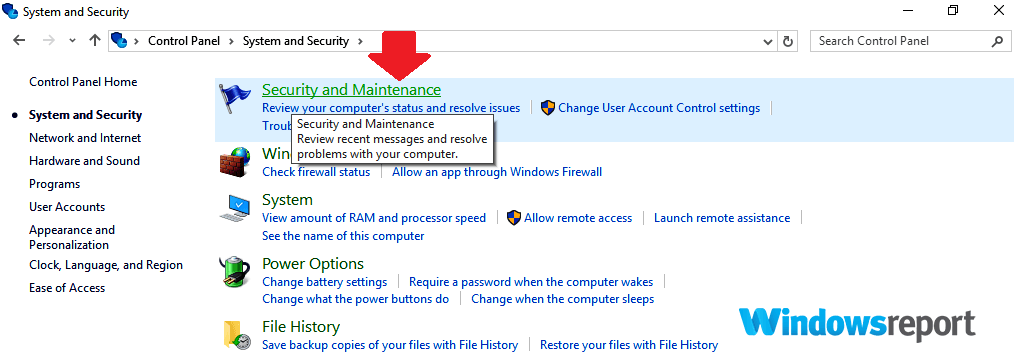
- Klik for at udvide Vedligeholdelse find derefter fanen Drevstatus mulighed.
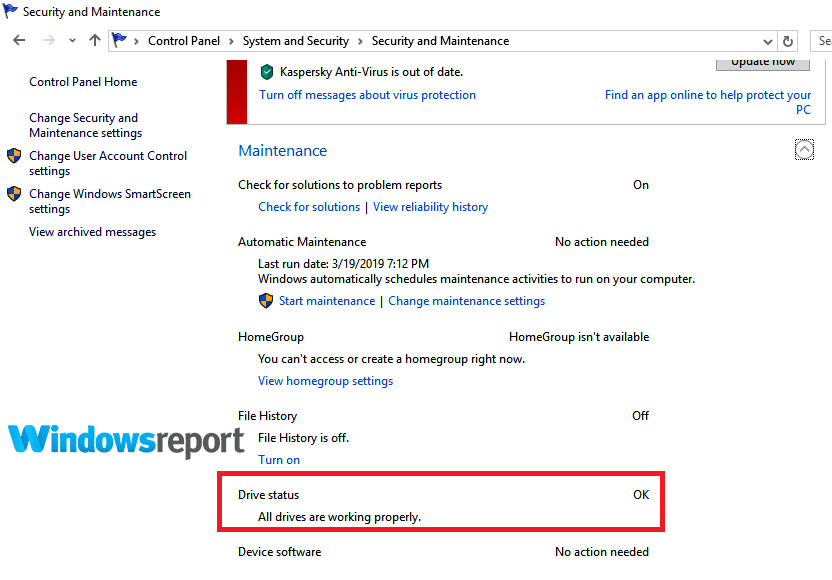
Alle problemer, der vedrører din harddisk, vises her.
- LÆS OGSÅ: Fix: Kontrolpanel åbner ikke i Windows 10
4. Brug af din installationsdisk
Sådan repareres din disk, hvis Windows ikke starter på grund af Windows fandt fejl på dette køre der skal repareres besked.
- Indsæt din Windows 10-installation disk/ USB-flashdrev derefter genstart pc'en.
- Trykke Enhver nøgle (når du bliver bedt om det), følg derefter de efterfølgende instruktioner.
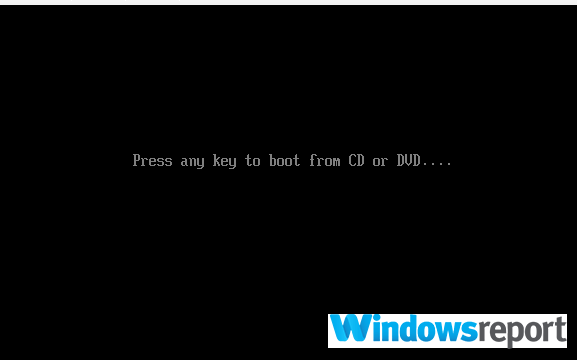
- Siden Installer Windows vises. Vælg Reparer din computer(nederste venstre hjørne af din skærm). Dette åbner de forskellige muligheder for systemgendannelse.
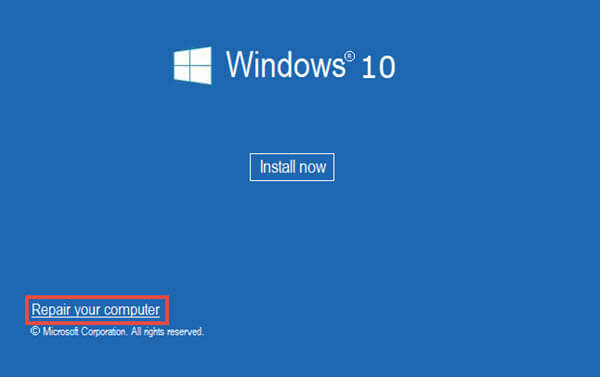
- Vælg Fejlfinding under Vælg en indstilling.
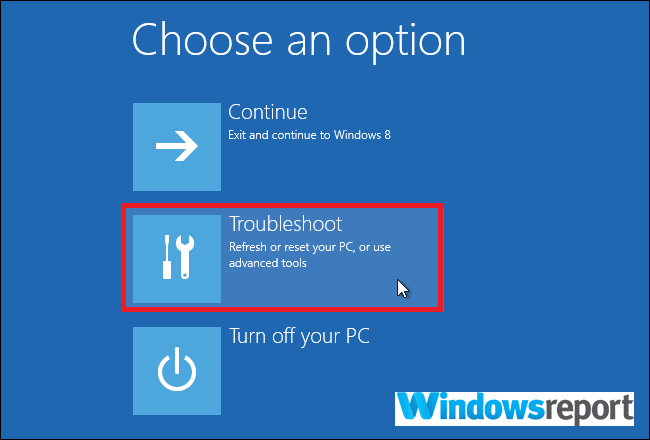
- Klik på Avancerede indstillinger i det nye Fejlfinding skærm.
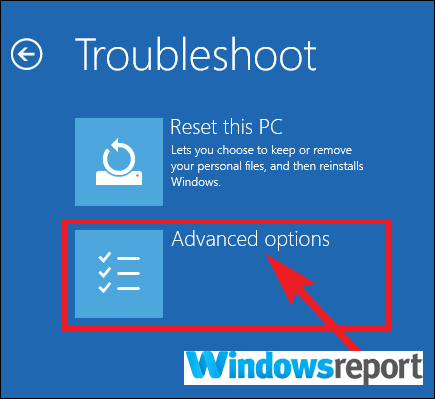
- Klik på Kommandoprompt.
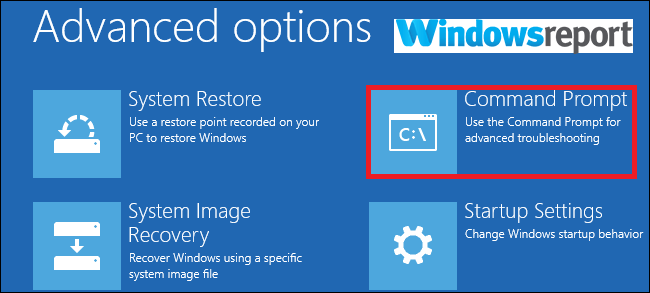
- Skriv nu chkdsk c: / f / r tryk derefter på Gå ind.
Vent mens den kører, og genstart din pc, når scanningen er afsluttet.
Det er det. Dit Windows fandt fejl på dette drev, der skal repareres fejl skulle være væk.
RELATEREDE ARTIKLER, SOM DU SKAL KONTROLLERE:
- LØST: Det kan tage mere end 1 time at reparere drevet
- Sådan repareres dårlige sektorer i Windows 10, 8, 8,1
- Fix: "Der opstod en fejl under partitionering af disken" i Boot Camp
 Har du stadig problemer?Løs dem med dette værktøj:
Har du stadig problemer?Løs dem med dette værktøj:
- Download dette pc-reparationsværktøj klassificeret Great på TrustPilot.com (download starter på denne side).
- Klik på Start scanning for at finde Windows-problemer, der kan forårsage pc-problemer.
- Klik på Reparer alt for at løse problemer med patenterede teknologier (Eksklusiv rabat for vores læsere).
Restoro er blevet downloadet af 0 læsere denne måned.

